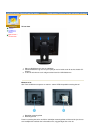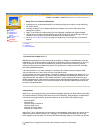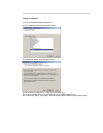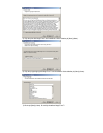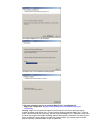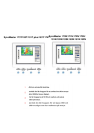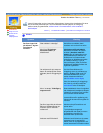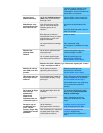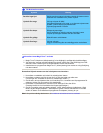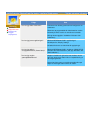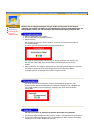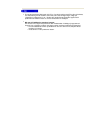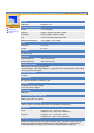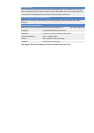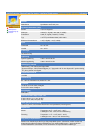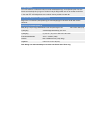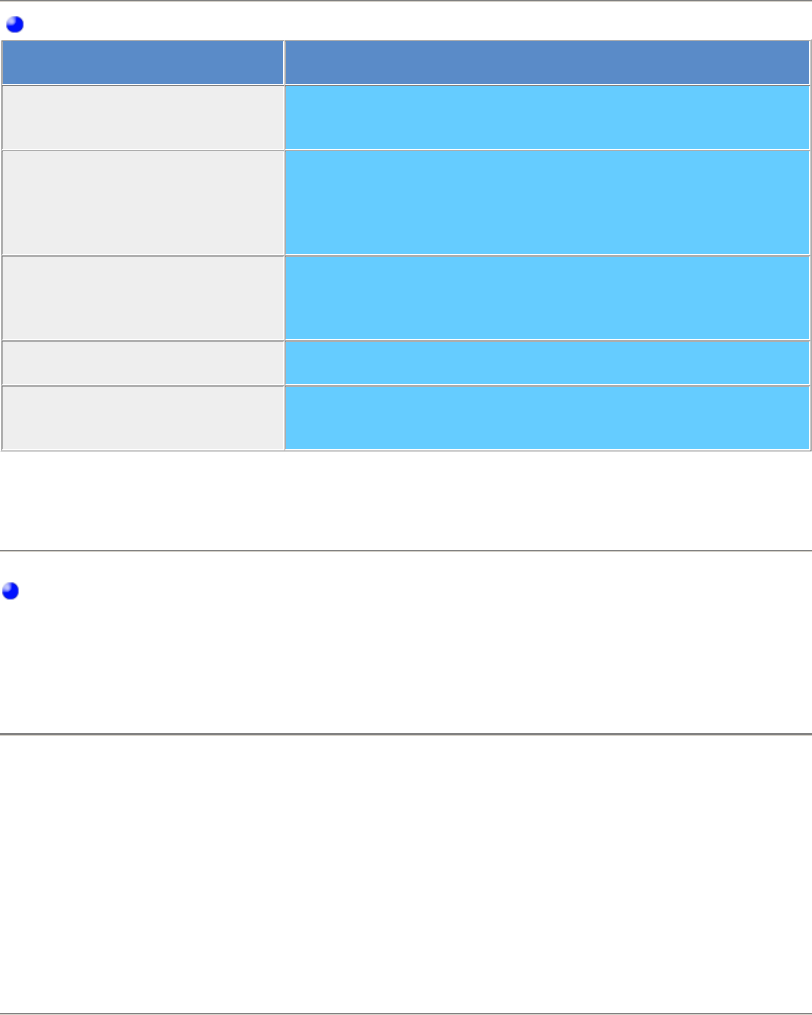
För Multimedia modellen
Symtom Lösning
Det hörs inget ljud.
Koppla monitorns stereo-inkontakt ordentligt till datorns stereo-
utkontakt med röstkabeln eller justera volymen.
Ljudet är för svagt.
Vrid upp volymen till MAX.
Om ljudet fortfarande är för svagt, t o m efter att volymen satts
på MAX, justera volymen på ljudkortet eller
mjukvaruprogrammet i Er dator.
Ljudet är för skarpt.
Dämpa volymen något.
Om Ni använder en mikrofon med stor räckvidd, justera
volymen på ett lagom avstånd från den som talar.
Ljudet är för grötigt.
Rätta till basen och diskanten.
Ljudet är förvrängt..
Vrid ner volymen.
Lägg en veckotidning eller ett underlägg under monitorfoten.
Kontrollera innan MagicTune™ används
1. Magic Tune™-funktionen (skärmjustering) är inte tillgänglig i spelläget eller helskärmsläget.
2. Vid aktivering i ett läge med skärmbildens fyra kanter svarta (spel- eller DOS-läge) kan LCD-
skärmens "Auto"-funktion göra sa att skärmbilden inte blir helt centrerad.
3. Installationen av programvaran MagicTune™ (skärmjustering) kan orsaka en aning fördröjning
när datorn startar.
Kontrollera följande moment om det är bekymmer med monitorn
1. Kontrollera om elsladden och kabeln är ordentligt isatt i datorn.
2. Kontrollera om datorn ger ifrån sig mer än 3 pip när den laddar upp efter start.
(Om den gör det, så beställ en service för moderkortet i datorn.)
3. Om Ni satt in ett nytt videokort eller om Ni satt ihop PC:n, kontrollera om körprogrammen för
adaptern (videon) och för monitorn blivit installerade.
4. Kontrollera om videoskärmens scanner-kvot är intälld på 75 Hz eller 85 Hz.
(Överstig inte 60 Hz när Ni använder den högsta upplösningen.)
5. Om Ni har problem med att installera adapter- (video-)körprogrammet, ladda datorn i Safe
Mode, tag bort display-adaptern i "Kontrollpanel, System, Device Administrator" och ladda
sedan om datorn för att installera körprogrammet för adaptern (videon) på nytt.
Obs!:
Om problem ständigt återkommer, så kontakta en auktoriserad service verkstad.